Google Arama Konsolu Kılavuzu – Google Dizini, Tarama ve Daha Fazlası
Yayınlanan: 2022-08-15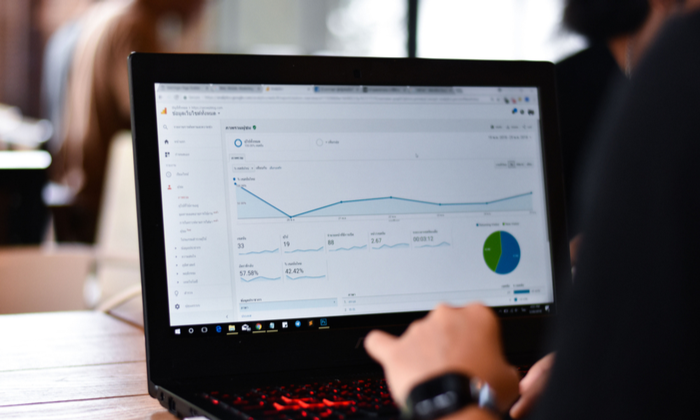
SEO çabalarınızın nasıl sonuç verdiğini bilmek ister misiniz?
Google, sitenizin performansı, güvenlik sorunları, hatalar ve daha fazlası hakkında tonlarca ayrıntılı bilgi sunan Google Arama Konsolu adlı ücretsiz bir araç sağlar.
O nasıl çalışır? Bugün ele alacağımız şey bu.
Google Arama Konsolu nedir?
Google Search Console, sitenizin performansını izlemenize, sorunları bulmanıza ve sitenizin Google'da daha üst sıralarda yer almasına yardımcı olan bir Google araçları paketidir. Güçlü ama karmaşık bir araçtır.
2010 yılında, Google Web Yöneticisi Araçları için kapsamlı bir başlangıç kılavuzu yazdık. O zamandan beri, Google Arama Konsolu olarak yeniden markalaşma dahil olmak üzere Google Web Yöneticisi Araçları'nda önemli değişiklikler oldu.
Bu kılavuzu, Google Search Console'un nasıl kullanılacağını, web siteniz hakkında hangi verileri bulacağınızı, unutmuş olabileceğiniz önemli verileri ve arama motoru sıralamalarınızı etkileyebilecek sorunları nasıl sürekli olarak izleyeceğinizi içerecek şekilde güncelledik.
Google Arama Konsolu Nasıl Kurulur
Henüz yapmadıysanız, yapmanız gereken ilk şey web sitenizi Google Arama Konsolu ile kurmaktır.
Bunu yapmak için Search Console web sitesini ziyaret edin, tercihen Google Analytics için halihazırda kullanmakta olduğunuz Google Hesabınızla oturum açın.
Ekranın sol alt tarafındaki Şimdi Başla düğmesini tıkladığınızda şu iletişim kutusunu göreceksiniz:
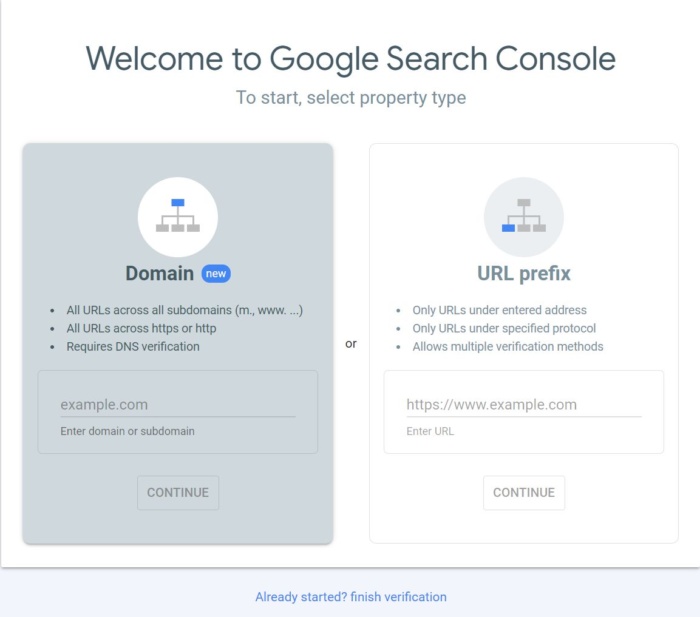
Size doğrulama için daha fazla seçenek sunduğu için URL önekini seçin.
Ardından, bu sitenin size ait olduğunu doğrulamanız gerekecek.
Önceden bu, web sitenizin başlığına kod yerleştirmeyi veya web sunucunuza bir HTML dosyası yüklemeyi içeriyordu.
Şimdi, zaten Google Analytics'iniz varsa, sitenizi sizin için otomatik olarak doğrular ve şunu görürsünüz:
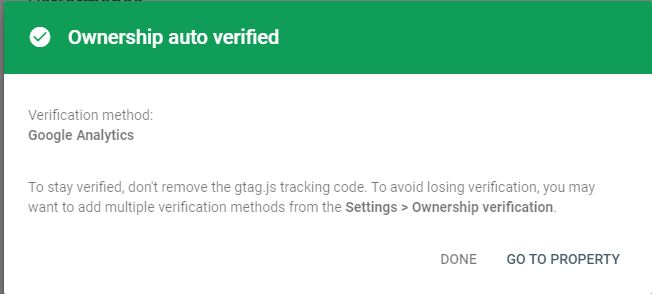
Bu sizin için işe yaramazsa, doğrulama için bu diğer seçeneklerden birini kullanın.
En yeni doğrulama seçeneklerinden biri olan DNS CNAME doğrulaması, aslında eski Google Web Yöneticisi Araçları'nda bulunan ancak Google Arama Konsolu için geri getirilen bir şeydir.
Siteniz doğrulandıktan sonra, varsa bir site haritası göndermek isteyeceksiniz.
Bu, Google Arama Konsoluna web sitenizde hangi sayfaların bulunduğunu söyleyen basit bir XML dosyasıdır.
Zaten bir tane varsa, tarayıcınızda görmek için genellikle http://alanadiniz.com/sitemap.xml yazarak bulabilirsiniz.
Henüz yoksa bir site haritası oluşturmak için XML Site Haritaları gibi çevrimiçi araçları kullanabilirsiniz.
WordPress kullanarak kendi alanınızda bir web sitesi çalıştırıyorsanız, Google XML Site Haritaları eklentisini yükleyebilirsiniz.
Eklentiyi etkinleştirdikten sonra, WordPress kontrol panelindeki Ayarlarınızın altına bakın ve XML-Site Haritası'na tıklayın.
Eklenti, site haritanızı zaten oluşturmuş olmalıdır, bu nedenle yapmanız gereken başka bir şey yoktur.
URL'nizi sayfanın en üstünde bulacaksınız:
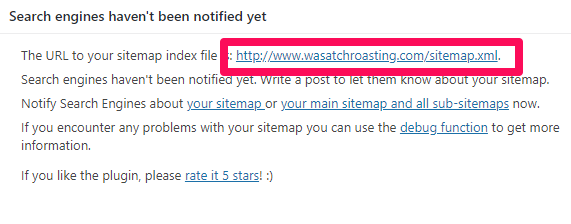
Bağlantı adresini kopyalayın ve Google Arama Konsolu'na geri dönün, ardından GSC'de "Yeni site haritası ekle" altına yapıştırın.
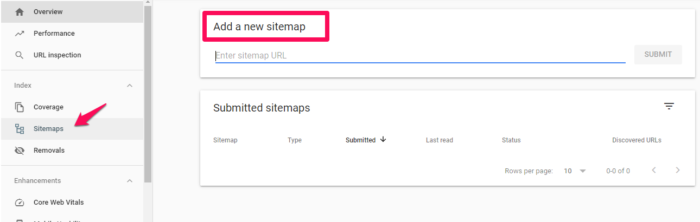
Search Console'un web siteniz hakkında bilgi toplamaya başlaması birkaç gün sürebilir.
Biraz bekleyin, ardından Google Arama Konsolundan başka neler öğrenebileceğinizi öğrenmek için okumaya devam edin!
Google Arama Konsolundan Hangi Verileri Çekebilirsiniz?
Web sitenizi ekleyip doğruladıktan sonra, GSC'de site performansınız hakkında tonlarca bilgi görebileceksiniz.
Unutmayın, bu güçlü bir araçtır; bunlar yalnızca yeni veri türlerinin öne çıkanları ve ara sıra kontrol etmeyi hatırlamanız gereken önemli verilerdir.
Google Arama Konsoluna Genel Bakış
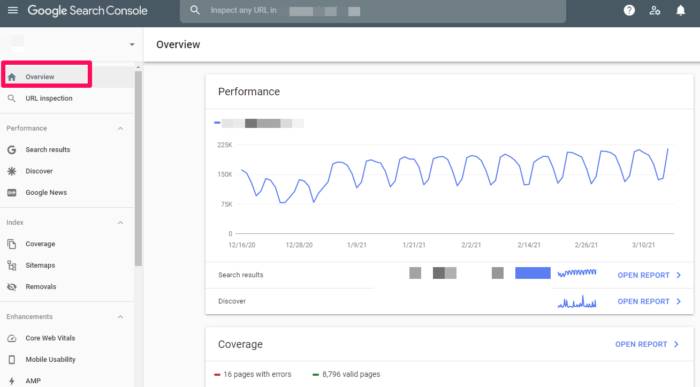
GSC'de web sitenizi ziyaret ettiğinizde, ilk olarak Genel Bakış'ınızı göreceksiniz.
Bu, Google Arama Konsolu içindeki önemli verilere genel bir bakıştır. İlgili bağlantılara tıklayarak bu ekrandan Tarama Hatalarınız, Arama Analizleriniz ve Site Haritalarınız gibi belirli alanları ziyaret edebilirsiniz.
Sol kenar çubuğundaki menüyü kullanarak da bu alanlara gidebilirsiniz.
Arama Sonuçları
Sol kenar çubuğunda, Arama Sonuçlarını göreceksiniz.
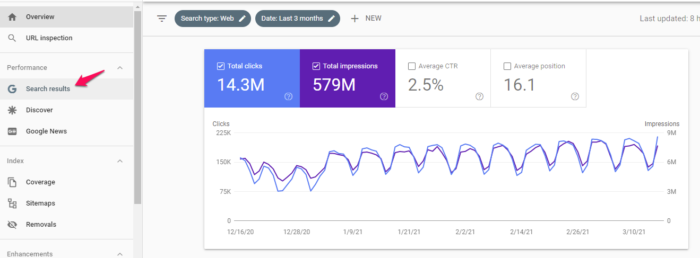
Bu bölüm, toplam tıklamalar, gösterimler, konum, tıklama oranı ve sitenizin hangi sorgular için gösterildiği dahil olmak üzere sitenizin Arama Motoru Sonuçları Sayfasında nasıl göründüğüne ilişkin bir genel bakış sunar.
En üstteki filtreler, verileri konuma, tarihe, arama türüne ve çok daha fazlasına göre sıralamanıza olanak tanır. Bu veriler, SEO çabalarınızın etkisini anlamak için çok önemlidir.
Endeks Kapsamı Raporu
Bu rapor, Google'ın seçtiğiniz mülkte dizine eklemeye çalıştığı URL'ler ve Google'ın yaşadığı sorunlar hakkında size veri sağlar.
Googlebot internette gezinirken, her sayfada gördüğü her kelimenin bir dizinini derlemek için karşılaştığı her sayfayı işler.
Ayrıca, başlıklarınız veya alternatif metinleriniz gibi içerik etiketlerine ve niteliklere de bakar.
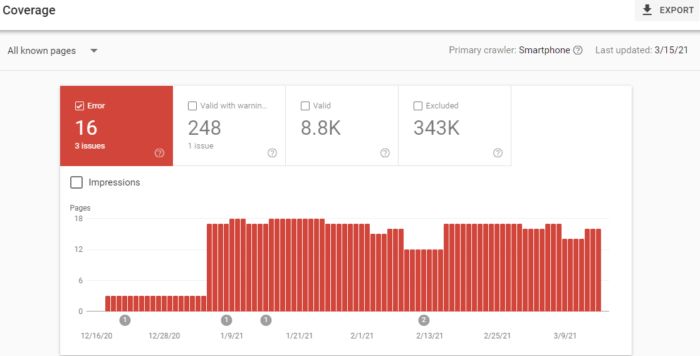
Bu grafik, sitenizdeki Google tarafından dizine eklenen ve bu nedenle arama sonuçlarında görünebilecek URL'lerin dökümünü gösterir.
Sayfa ekleyip çıkardıkça bu grafik sizinle birlikte değişecektir.
Düşündüğünüzden daha az sayıda dizine eklenmiş sayfanız varsa çok fazla endişelenmeyin. Googlebot, yinelenen, standart olmayan veya dizin meta etiketi olmayan URL'leri filtreler.
Ayrıca, robots.txt dosyanızın taranmasına izin verilmeyen bir dizi URL'yi de fark edeceksiniz.
Ayrıca Kaldırma Aracı ile kaç URL'yi kaldırdığınızı da kontrol edebilirsiniz. Bu büyük olasılıkla her zaman düşük bir değer olacaktır.
Site Haritaları
Site haritalarından daha önce bahsetmiştim, bu yüzden kısaca tekrar ele alacağım.
GSC'de Site Haritaları altında, site haritanız olup olmadığı ve en son ne zaman güncellendiği de dahil olmak üzere site haritanızla ilgili bilgileri göreceksiniz.
Site haritanızın indirildiği son tarihin yakın tarihli olmadığını fark ederseniz, gönderilen URL'lerin sayısını yenilemek için site haritanızı göndermek isteyebilirsiniz.
Aksi takdirde bu, Google'ın site haritanızı nasıl okuduğunu ve tüm sayfalarınızın istediğiniz gibi görüntülenip görüntülenmediğini takip etmenize yardımcı olur.
Kaldırmalar
Herhangi bir nedenle bir sayfayı Google'ın arama sonuçlarından geçici olarak engellemeniz gerekiyorsa, Kaldırma'ya gidin.
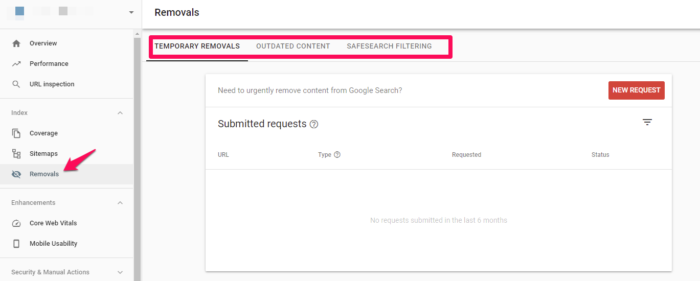
Bir sayfayı, bu durum sona ermeden önce yaklaşık 90 gün boyunca gizleyebilirsiniz.
Bir sayfayı Google'ın taramasından kalıcı olarak kaldırmak istiyorsanız, bunu gerçek web sitenizde yapmanız gerekir.
Temel Web Verileri
Önemli Web Verileri, arama sıralamanızı etkileyen bir dizi ölçümdür. Hız, kullanılabilirlik ve görsel stabiliteyi içerirler. Bunlar artık sıralama sinyalleridir, bu yüzden onlara dikkat etmek isteyeceksiniz.
Hızlandırılmış Mobil Sayfalar (AMP)
Hızlandırılmış Mobil Sayfalar, düşük bağlantı hızlarıyla çalışan hızlı yüklenen mobil web siteleri sağlamak için tasarlanmış açık kaynaklı bir girişimdir.
Henüz bir sayfanız yoksa, ilk sayfanızı oluşturmaya başlamak için buraya gidebilirsiniz.
Sitenize göre özelleştirebileceğiniz ortak bir kod parçası alacaksınız.

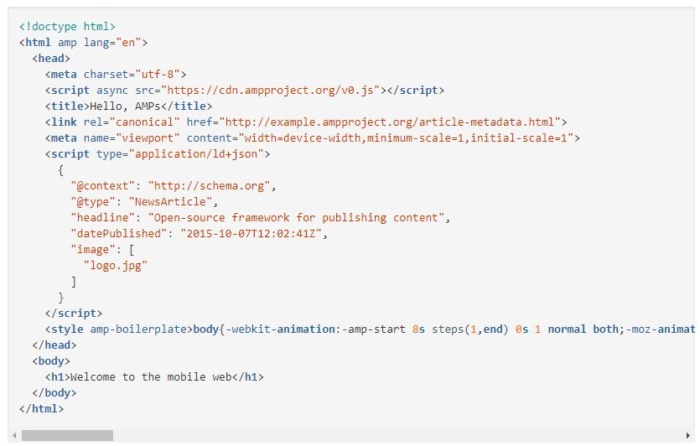
Sayfaları GSC'de görüntülemek için Geliştirmeler > AMP'ye gidin.
Sitenize Bağlantılar
Geri bağlantılarınızı mı merak ediyorsunuz?
GSC, web sitenizde en çok bağlantı verilen sayfaların yanı sıra size en çok bağlantı veren alan adlarını da gösterir. Bağlantıları görene kadar sol taraftaki çubukta aşağı kaydırın. Tıklayın ve sitenize bağlantıların tam bir raporunu göreceksiniz:
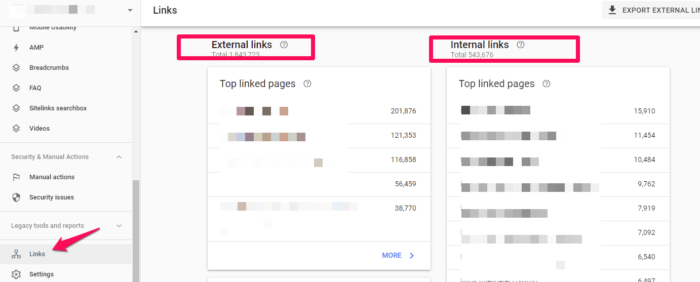
Bu, muhtemelen en azından ücretsiz olarak bulacağınız geri bağlantılarınızın (ve dahili bağlantılarınızın!) en kapsamlı listesidir.
İçeriğinizin web'de nerede kullanıldığını ve Google'ın gözünde en iyi performansı gösteren şeyin ne olduğunu bilmek için güçlü bir araçtır.
Manuel İşlemler
Manuel İşlemler sekmesi, sayfalarınızdan herhangi birinin Google'ın web yöneticisi kalite yönergeleriyle uyumlu olup olmadığını öğrenebileceğiniz yerdir.
Google'ın web spam'ine karşı önlem alma yollarından biridir.
Mobil Kullanılabilirlik
Mobil Kullanılabilirlik sekmesinde, web sitenizin tüm sayfalarının Google'ın en iyi uygulama olarak kabul ettiği şeylerle uyumlu olduğundan emin olabilirsiniz.
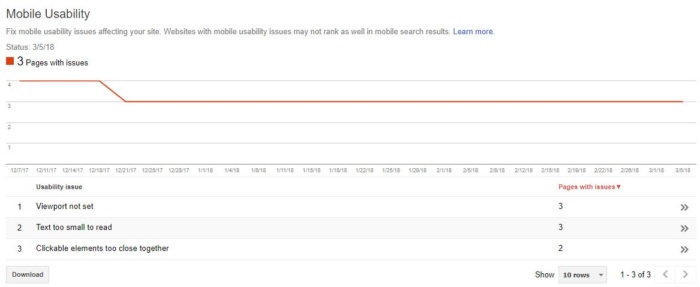
Gördüğünüz gibi, metin boyutu, görünüm ayarları ve hatta tıklanabilir öğelerinizin yakınlığı ile ilgili sorunlar yaşayabilirsiniz.
Bu sorunlardan herhangi biri ve diğer hatalar, mobil sitenizin sıralamasını olumsuz etkileyebilir ve sizi sonuçlar sayfasında daha aşağılara itebilir. Bu hataları bulup düzeltmek, kullanıcı deneyiminize ve sonuçlarınıza yardımcı olacaktır.
Bu bilgileri incelerken sitenizin mobil hızını da kontrol etmenizi öneririm. Bunun için Ubersuggest kullanıyorum.
Yapmak istediğiniz ilk şey, URL'nizi arama kutusuna yazıp Ara'yı tıklamaktır.
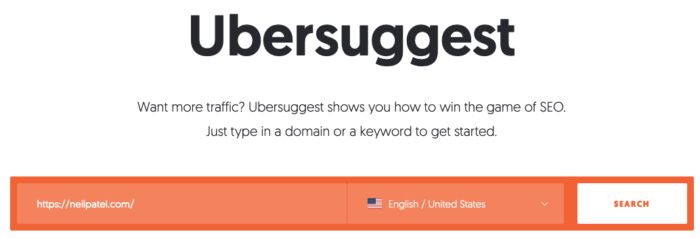
Ara düğmesini tıkladıktan sonra, sol kenar çubuğunda Site Denetimi'ni tıklayın ve ardından Site Hızı'nı görene kadar sayfayı aşağı kaydırın.
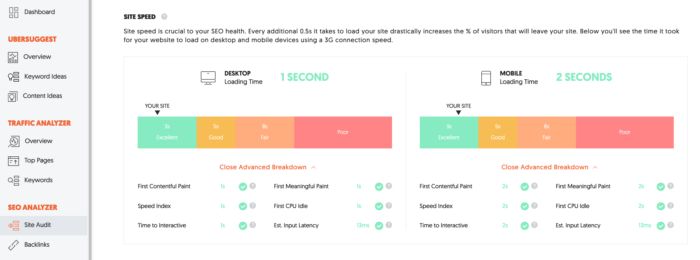
Hem masaüstü hem de mobil cihazlar için site hızını göreceksiniz. Bu alıştırma uğruna, daha çok mobil yükleme süresiyle ilgileniyoruz. Sitem, mobil cihazlara iki saniye içinde yükleniyor ve bu da mükemmel aralıkta puan alıyor.
Genel site hızına ek olarak, aşağıdakiler için gelişmiş bir döküm de vardır:
Burada herhangi bir sorun görürseniz, bunları hemen düzeltin ve ardından sitenizi yeniden test edin. Yükleme sürenizi iyileştirmek için yeterli olabilir.
Tarama İstatistikleri
Googlebot'un sitenize ne sıklıkla baktığına ilişkin daha ayrıntılı bir analiz için Ayarlar > Tarama istatistikleri altındaki Tarama İstatistikleri raporunu kullanabilirsiniz.
Burada sitenizin sayfalarının ne sıklıkla tarandığını, günde kaç kilobayt indirildiğini ve sitenizin indirme sürelerini göreceksiniz.
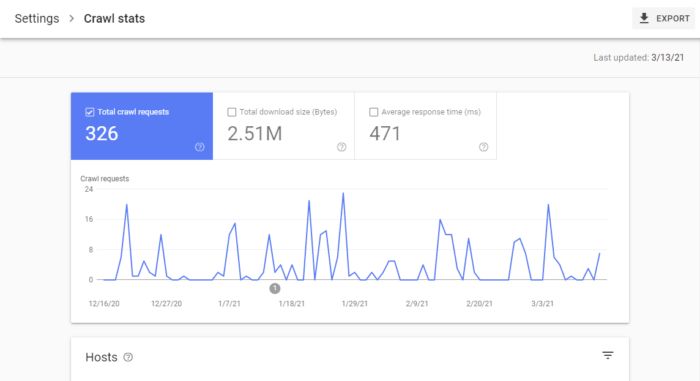
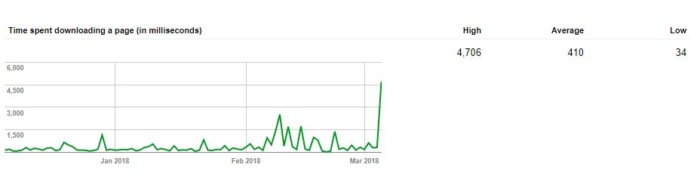
Google'a göre, "iyi" bir tarama numarası yoktur, ancak tarama oranlarınızdaki ani artışlar veya düşüşler için tavsiyeleri vardır.
Google Gibi Getir (Artık URL Denetimi Olarak Adlandırılıyor)
Bu araç, Google'ın sitenizde belirli bir URL'yi nasıl taradığını ve oluşturduğunu gerçekten test etmenize olanak sağladığı için yararlıdır.
Googlebot'un, aksi takdirde tahmine bırakılabilecek bir sayfaya erişebildiğinden emin olmanın yararlı bir yoludur.
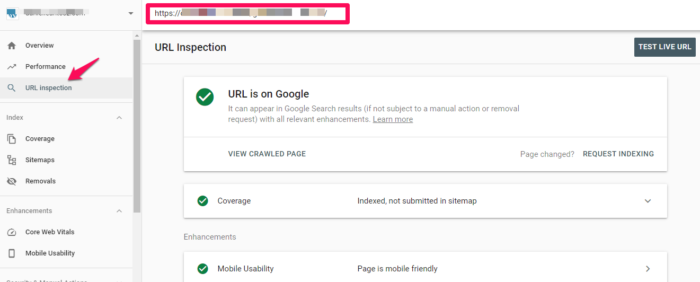
Başarılı olursanız, sayfa oluşturulacak ve Googlebot'a herhangi bir kaynağın engellenip engellenmediğini görebileceksiniz.
Sitenizin koduna erişmek istiyorsanız, HTML'yi, ekran görüntüsünü ve tarama hatalarını görmek için Test Edilen Sayfayı Görüntüle'yi tıklayın. (Not: Tarama hataları önceden kendi raporuydu; şimdi Kapsam altındaki URL incelemesinde bulunuyor.)
Web geliştirmenin hata ayıklama noktasına geldiğinizde, bu ücretsiz aracı yenemezsiniz.
Robots.txt Test Aracı
Google'ın tarayıcılarını belirli bir kaynaktan engellemek için bir robots.txt dosyası kullanıyorsanız, bu araç her şeyin çalışıp çalışmadığını iki kez kontrol etmenize olanak tanır.
Bu nedenle, bir Google Görsel Arama'da görünmesini istemediğiniz bir görseliniz varsa, görselinizin istemediğiniz yerde çıkmadığından emin olmak için robots.txt dosyanızı burada test edebilirsiniz.
Test ettiğinizde, Kabul Edildi veya Engellendi mesajı alırsınız ve buna göre düzenleme yapabilirsiniz.
URL Parametreleri
Yanlış bir URL parametresi sitenizin taranma şeklini olumsuz etkileyebileceğinden, Google bu aracı dikkatli kullanmanızı önerir.
Google'dan URL parametrelerinin nasıl doğru şekilde kullanılacağı hakkında daha fazla bilgi edinebilirsiniz.
Bunları kullandığınızda, bu araç performanslarını takip etmenize ve Googlebot'u yanlış yöne yönlendirmediklerinden emin olmanıza yardımcı olacaktır.
SSS
Google Arama Konsolu nedir?
Google Arama Konsolu nedir?
Google Arama Konsolu, web sitenizin işleyişini izlemenize, sorunları belirlemenize ve Google sıralamasını iyileştirmenize olanak tanıyan bir araçlar topluluğudur. Google'ın sunduğu, web siteniz ve onu ziyaret eden kullanıcılar hakkında ayrıntılar içeren ücretsiz bir çevrimiçi araçtır.
Google Arama Konsolu Nasıl Kullanılır
Google Search Console'u nasıl kullanacağınızı öğrenirken önce web sitenizi Google Search Console'a ekleyin. Ardından, tutarlı bir şekilde optimize etmek istediğiniz işlemleri ayarlayın. Ardından, bir site haritası gönderin ve son olarak, Google Arama Konsolu'nu çalıştırdıktan sonra iyileştirme ve raporlama amaçlarına yönelik metrikleri öğrenin.
Google Arama Konsolu Nasıl Kurulur
Google Hesabınızda oturum açarak başlayın, Google Arama Konsolunu açın ve sitenizi ekleyin. Son olarak, hesabınızı doğrulamak ve özelliklerden yararlanmaya başlamak için alan adınızı veya URL önekinizi ekleyin.
Çözüm
Google Arama Konsolu, sitenizin nasıl performans gösterdiğine ve Google'ın dikkatini çekmek için neler yapabileceğinize ilişkin güçlü bilgiler sağlar. Temel bilgileri öğrendikten sonra, trafiğinizi yüzde 28 veya daha fazla artırmak için GSC verilerini nasıl kullanacağınızı öğrenin.
Google Arama Konsolu kullanıyor musunuz ? En faydalı bulduğunuz alanlar nelerdir? Lütfen düşüncelerinizi aşağıdaki yorumlarda paylaşın ve mutlu veri analizi!

Ajansımın Web Sitenize Çok Büyük Miktarlarda Trafik Çekebileceğini Görün
- SEO – büyük miktarda SEO trafiğinin kilidini açın. Gerçek sonuçları görün.
- İçerik Pazarlama – ekibimiz, paylaşılacak, bağlantılar alacak ve trafik çekecek epik içerik oluşturur.
- Ücretli Medya – net ROI ile etkili ücretli stratejiler.
Arama Yap
